こちらの例は、ダイナミック セル アクセスを使用して月ごとの顧客別商品売上へのアクセスを制御する方法を示したものです。
アクセス ドライバー モジュールを作成する前に、次のようなシンプルな「Products」リストと短い「Customer」リストを作成します。
| Products | Customers |
All products
|
|
顧客別の売上へのアクセスを制御するには以下を実行します。
- モデル設定バーで モジュール を選択します。
- アクセス ドライバー モジュールを作成し、「Access drivers - Products, Customers」という名前を付けます。
- 「Customers」リストを [Pages] に、「Products」リストを [Columns] に配置します。Timeを削除します。
- 「Read」と「Write」という二つのライン アイテムを挿入します。これらがアクセス ドライバーです。
- ブループリント を選択し、両方のライン アイテムの形式をブール値に変更します。
- ターゲット モジュールを作成し、「Products by Customer」という名前を付けます。
- 列に Time を配置します。
- ライン アイテムを挿入して「Data」という名前を付け、[Pages] に配置します。
- 行の「Customers」リストと「Products」リストをネストします。
- ブループリント を選択し、「Access drivers - Products, Customers.Read」と「Access drivers - Products, Customers.Write」を [Read Access Driver] 列と [Write Access Driver] 列にそれぞれ適用します。
- 「Access drivers – Products, Customers」モジュールで両方の顧客のチェックボックスをオンにし、数値をいくつか入力します。
- この例では、わかりやすくするために両方のモジュールを同じダッシュボードに公開し、「Product sales by Customer」という名前を付けます。
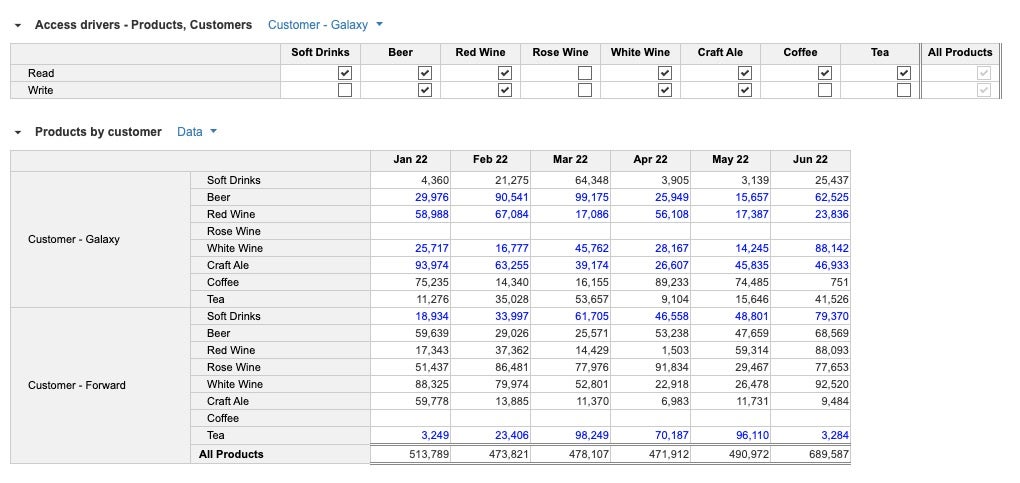
「Access drivers - Products, Customers」モジュールの「Customer - Galaxy」では、「Soft Drinks」、「Coffee」、「Tea」の各リスト アイテムに「Read」アクセスがあります。「Read」と「Write」のどちらでも「Rose Wine」が設定されていないため、データは表示されません。「Red Wine」、「White Wine」、「Craft Ale」は「Write」に設定されています。

